我们在使用win10操作系统的时候,有时候更新了win101909版本之后有的小伙伴可能就会遇到电脑经常蓝屏的情况。对于这种问题小编觉得可能是自己电脑的兼容性问题,或者就是我们的显卡硬件、显卡驱动出现了故障所导致的。可以通过回退系统、重装系统来解决问题。具体步骤就来看下小编是怎么做的吧~


win10版本更新1909经常蓝屏怎么办
方法一:
1.按 【Windows 徽标键+X】,启动 【Windows PowerShell(管理员)】
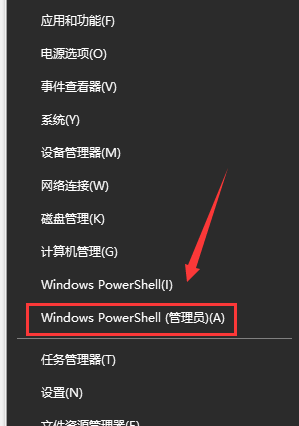
依次执行以下命令:
PS:可以将下方代码粘贴进去。如果输入一次之后无法再次粘贴可以关闭窗口,重新打开再接着进行下一步。
Dism /Online /Cleanup-Image /ScanHealth
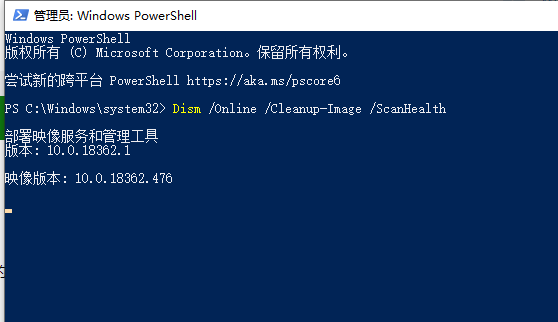
Dism /Online /Cleanup-Image /CheckHealth
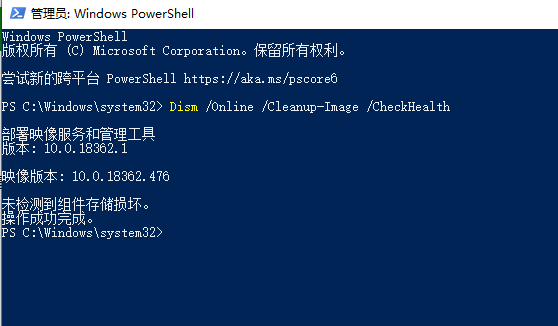
DISM /Online /Cleanup-image /RestoreHealth
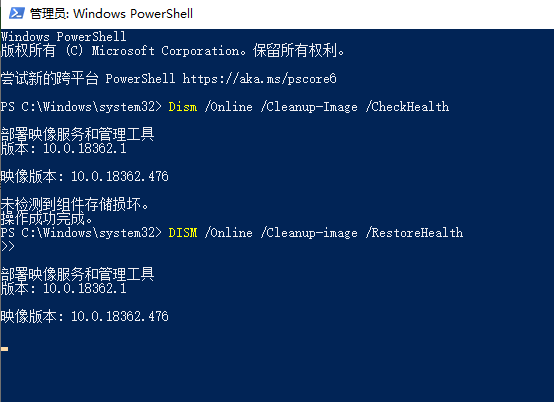
sfc /SCANNOW
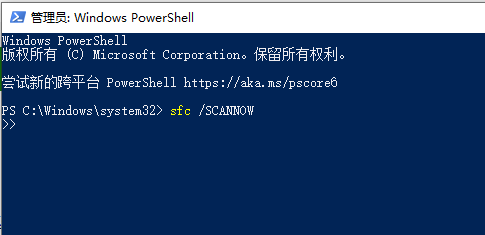
2.执行完毕后重启设备即可。
方法二:
1.如果以上方法都不可以解决问题,可以尝试重装系统
2.系统家园下载的操作系统不需要复杂的步骤,直接使用傻瓜式装机,上手简单。

3.系统家园的系统安全稳定、绿色流畅,可以在系统家园下载我们需要的操作系统:
>>>台式机win101909 64位系统下载<<<
>>>台式机win101909 32位系统下载<<<
>>>笔记本win101909 64位系统下载<<<
>>>笔记本win101909 32位系统下载<<<
>>>系统家园地址<<<
>>>win10系统安装教程<<<
第一步:下载通用PE工具箱
>>>PE工具箱下载地址<<<
准备好一个U盘,U盘大小自行决定。当然了,如果想要用u盘安装win7或是u盘装win8建议容量大一些,至少需要3~4G,即便是用u盘装xp系统 ,也需要600MB~1.5G。
利用U盘装系统软件,制作u盘系统安装盘。
相关推荐:通用PE工具箱8.2二合一版
如果在制作启动u盘的时候,遇到失败或者安全软件、杀毒误报,请添加信任或者退出安装软件。
第二步:用通用PE工具箱制作U盘启动盘
下载完成之后Windows XP系统下直接双击运行即可,Windows7/8/10系统请点右键以管理员身份运行。执行通用PE工具箱安装包,安装好以后,执行桌面“通用PE工具箱”!
插上准备好的空白U盘后,软件会自动识别并选择当前插入的U盘。首先通过【选择U盘】下拉列表选择您将要制作的U盘,然后点击【一键制作USB启动盘】按钮开始启动U盘启动盘的制作。

为了保护您U盘上的数据不会被误删除,软件将弹出警告窗口再次让您确认是否继续操作。在确保您U盘上的数据安全备份后,点击【继续制作】按钮继续制作启动U盘。

制作过程中,软件的其他按钮将会变成灰色不可用状态。同时在界面下方,会实时显示制作的进度。此过程大约持续2-5分钟,依据个人的U盘读写速度而不同。
更多win10 1909相关信息:
>>>win10版本1909更新错误0x800f081f<<<
>>>win10家庭版没有推送升级1909怎么办<<<
>>>win10版本1909死机频繁没反应怎么办<<<
>>>win10版本1903怎么升级更新1909<<<
>>>win101909更新补丁KB4528760失败<<<
以上就是小编给各位小伙伴带来的的所有内容,希望你们会喜欢。更多相关教程请收藏系统家园~
本文来自投稿,不代表微盟圈立场,如若转载,请注明出处:https://www.vm7.com/a/jc/15717.html







